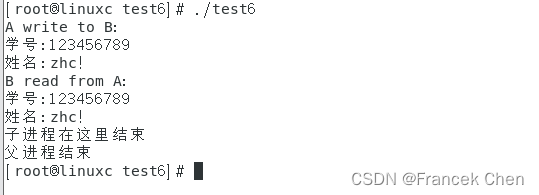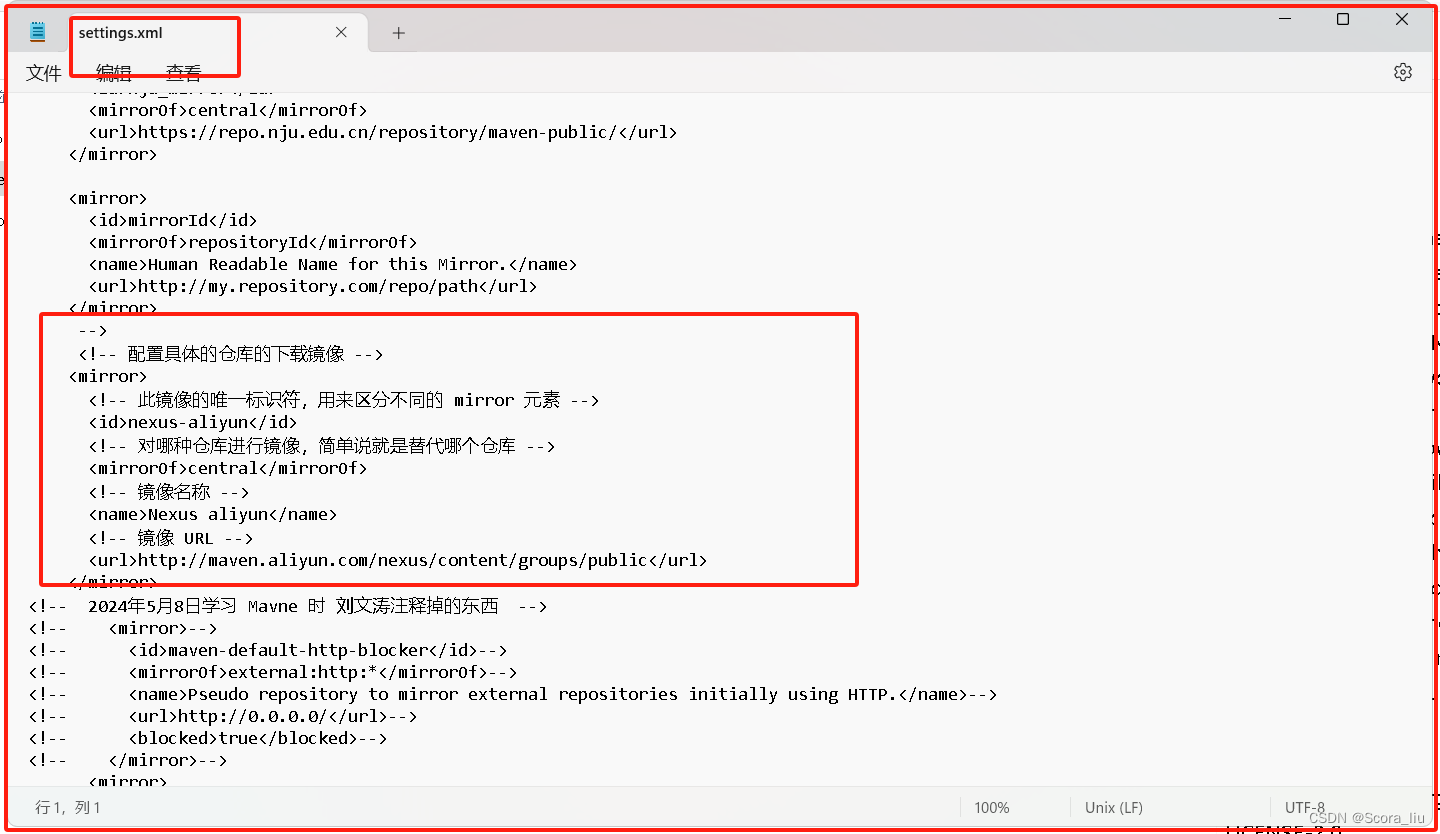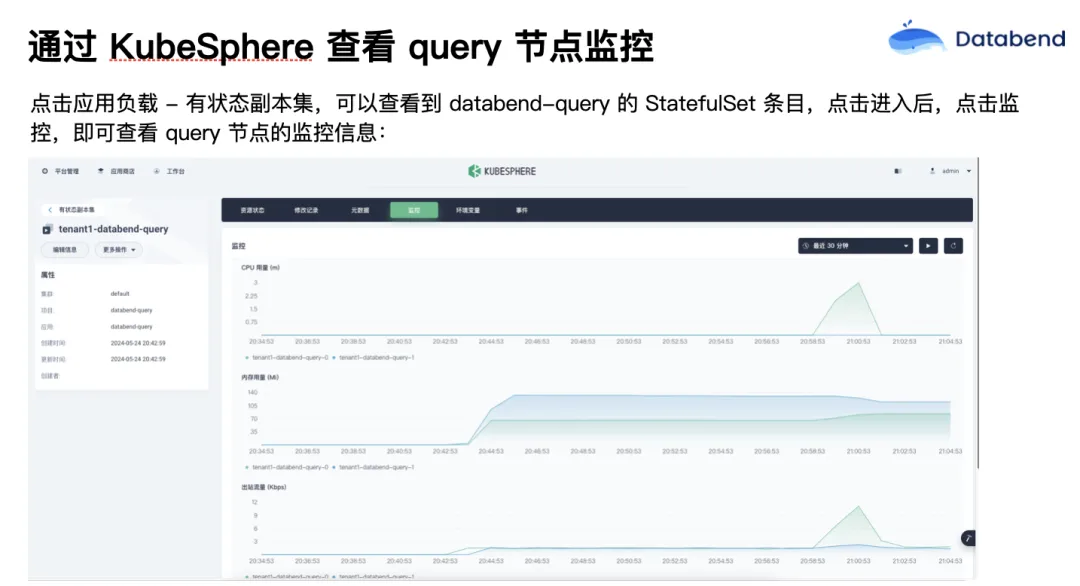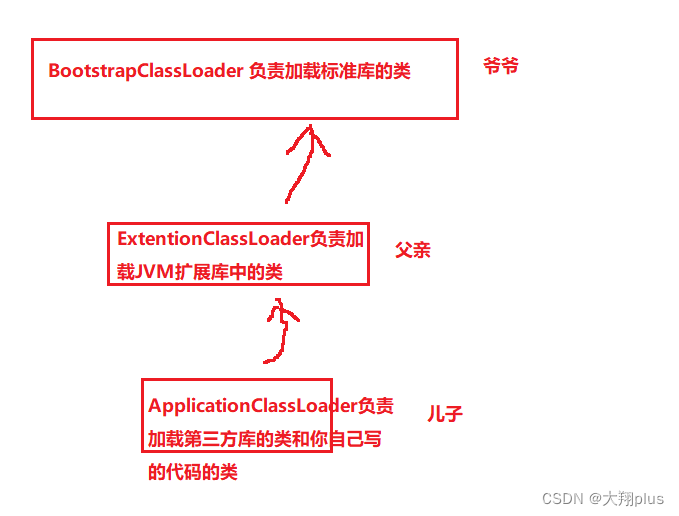大家好,在当今数字化的时代,定时任务的需求在各种应用场景中频繁出现。无论是数据的定时更新、周期性的任务执行,还是特定时间点的操作触发,Python 都为我们提供了强大而灵活的手段来实现这些定时任务。当我们深入探索 Python 的世界时,会惊喜地发现多种巧妙的方式能够让我们精准地掌控时间,达成各种定时需求。在接下来的文章中,我们将一同揭开 Python 定时任务实现方式的神秘面纱,探寻其背后的精彩与奥秘。
一、使用time.sleep()函数
使用time.sleep()函数是一种简单的实现定时任务的方式,尽管它并不是真正意义上的定时任务。该函数可以让程序在执行到该语句时暂停一段时间,从而实现在指定的时间间隔后执行下一步操作。但需要注意的是,time.sleep()会阻塞程序的执行,意味着在等待的过程中,程序无法同时执行其他任务,这在一些情况下可能会造成问题。
下面是一个简单的示例,演示如何使用time.sleep()函数实现定时任务:
import time
def my_task():
print("定时任务执行中...")
# 这里放置你想要定时执行的任务代码
def main():
while True:
my_task()
# 暂停10秒钟后再次执行任务
time.sleep(10)
if __name__ == "__main__":
main()
在这个示例中,my_task()函数定义了我们想要定时执行的任务。在main()函数中,通过一个无限循环来反复执行my_task()函数,并在每次执行后暂停10秒钟。这样就实现了每隔10秒执行一次任务的效果。
然而,需要注意的是,由于time.sleep()会阻塞程序的执行,因此在这个例子中,除了定时任务外,程序不会执行任何其他操作。如果需要同时执行其他任务,就需要考虑使用更为灵活的定时任务库,如schedule或APScheduler。
二、使用threading.Timer类
使用threading.Timer类是一种更加灵活的实现定时任务的方式,它允许你在指定的时间后执行函数,而且不会阻塞程序的执行。通过创建一个Timer对象,你可以设置定时器的间隔时间和要执行的函数,然后启动定时器,这样就可以实现定时执行任务的效果。
下面是一个示例,演示如何使用threading.Timer类实现定时任务:
import threading
def my_task():
print("定时任务执行中...")
# 这里放置你想要定时执行的任务代码
def start_timer(interval):
# 创建一个定时器对象,设置定时器的间隔时间和要执行的函数
timer = threading.Timer(interval, my_task)
# 启动定时器
timer.start()
if __name__ == "__main__":
# 设置定时器的间隔时间(单位:秒)
interval = 10
# 启动定时器
start_timer(interval)
在这个示例中,我们首先定义了一个my_task()函数,它包含了我们想要定时执行的任务代码。然后定义了一个start_timer()函数,用来创建和启动定时器。在start_timer()函数中,我们通过threading.Timer(interval, my_task)创建了一个定时器对象,指定了定时器的间隔时间为interval秒,并设置要执行的函数为my_task()。最后通过timer.start()启动定时器。
这样,每隔interval秒,定时器就会执行一次my_task()函数,从而实现了定时执行任务的效果。与使用time.sleep()不同的是,使用threading.Timer类实现定时任务不会阻塞程序的执行,因此可以同时执行其他任务。
三、使用sched模块
使用Python标准库中的sched模块是实现定时任务的另一种常见方式。sched模块提供了一个事件调度器,可以用于调度在将来某个时间执行的任务。通过使用sched.scheduler类,你可以创建一个调度器对象,并使用enter()方法安排任务的执行。
下面是一个示例,演示如何使用sched模块实现定时任务:
import sched
import time
# 创建一个调度器对象
scheduler = sched.scheduler(time.time, time.sleep)
def my_task():
print("定时任务执行中...")
# 这里放置你想要定时执行的任务代码
def schedule_task(interval):
# 设置任务的执行时间
next_run_time = time.time() + interval
# 安排任务的执行
scheduler.enterabs(next_run_time, 1, my_task)
print("定时任务已安排,下次执行时间为:", time.ctime(next_run_time))
if __name__ == "__main__":
# 设置定时任务的间隔时间(单位:秒)
interval = 10
# 安排第一次执行任务
schedule_task(interval)
# 开始调度器,持续执行已安排的任务
scheduler.run()
在这个示例中,我们首先导入了sched模块和time模块。然后创建了一个调度器对象scheduler,使用了sched.scheduler(time.time, time.sleep)来初始化调度器对象,指定了时间函数和睡眠函数。接着定义了一个my_task()函数,其中包含了我们想要定时执行的任务代码。然后定义了一个schedule_task()函数,用于安排任务的执行。在schedule_task()函数中,我们通过scheduler.enterabs(next_run_time, 1, my_task)来安排任务的执行,指定了任务的执行时间、优先级和要执行的函数。最后,在if __name__ == "__main__":中,我们设置了定时任务的间隔时间为interval秒,并安排了第一次执行任务。然后通过scheduler.run()开始调度器,使其持续执行已安排的任务。
这样,每隔interval秒,调度器就会执行一次my_task()函数,从而实现了定时执行任务的效果。
四、使用asyncio库
使用asyncio库是在基于异步编程的项目中实现定时任务的一种有效方式。asyncio库提供了异步编程的支持,允许你在程序中定义协程(coroutines),并使用async/await关键字来管理异步任务的执行。
当需要在一段时间后执行某个任务时,你可以使用asyncio.sleep()函数创建一个异步等待,然后在等待结束后执行相应的任务。
下面是一个示例,演示如何使用asyncio库实现定时任务:
import asyncio
async def my_task():
print("定时任务执行中...")
# 这里放置你想要定时执行的任务代码
async def schedule_task(interval):
while True:
# 等待一段时间后执行任务
await asyncio.sleep(interval)
# 执行任务
await my_task()
if __name__ == "__main__":
# 设置定时任务的间隔时间(单位:秒)
interval = 10
# 创建事件循环对象
loop = asyncio.get_event_loop()
# 启动定时任务
loop.create_task(schedule_task(interval))
# 运行事件循环
loop.run_forever()
在这个示例中,我们首先导入了asyncio库。然后定义了一个my_task()协程函数,其中包含了我们想要定时执行的任务代码。接着定义了一个schedule_task()协程函数,用于实现定时任务的调度。在schedule_task()函数中,我们使用asyncio.sleep(interval)创建了一个异步等待,等待一段时间后执行任务。然后通过await my_task()执行任务。最后,在if __name__ == "__main__":中,我们设置了定时任务的间隔时间为interval秒,并通过loop.create_task(schedule_task(interval))启动定时任务。然后通过loop.run_forever()运行事件循环,使定时任务持续执行。
这样,每隔interval秒,就会执行一次定时任务。由于使用了asyncio库,定时任务的执行是非阻塞的,因此可以与其他异步任务一起运行,提高了程序的并发性能。
五、使用schedule库
schedule库提供了一个简单的API,可以方便地安排任务的执行。可以使用schedule.every().xxx方法来设置定时任务的执行间隔和要执行的任务函数,然后调用schedule.run_pending()方法来运行已安排的任务。
下面是一个示例,演示如何使用schedule库实现定时任务:
import schedule
import time
def my_task():
print("定时任务执行中...")
# 这里放置你想要定时执行的任务代码
if __name__ == "__main__":
# 设置定时任务的间隔时间(单位:秒)
interval = 10
# 安排定时任务的执行
schedule.every(interval).seconds.do(my_task)
while True:
# 运行已安排的任务
schedule.run_pending()
time.sleep(1)
在这个示例中,我们首先导入了schedule库和time模块。然后定义了一个my_task()函数,其中包含了我们想要定时执行的任务代码。接着在if __name__ == "__main__":中,我们设置了定时任务的间隔时间为interval秒,并使用schedule.every(interval).seconds.do(my_task)安排了定时任务的执行。最后通过schedule.run_pending()运行已安排的任务。
六、使用APScheduler库
APScheduler(Advanced Python Scheduler)库提供了更多高级功能,如支持不同的触发器(包括时间间隔触发器、定时触发器等)、持久化存储等。
下面是一个示例,演示如何使用APScheduler库实现定时任务:
from apscheduler.schedulers.background import BackgroundScheduler
def my_task():
print("定时任务执行中...")
# 这里放置你想要定时执行的任务代码
if __name__ == "__main__":
# 创建一个后台调度器
scheduler = BackgroundScheduler()
# 添加定时任务,设置定时触发器,间隔时间为10秒
scheduler.add_job(my_task, 'interval', seconds=10)
# 启动调度器
scheduler.start()
try:
# 防止主线程结束
while True:
pass
except (KeyboardInterrupt, SystemExit):
# 停止调度器
scheduler.shutdown()
在这个示例中,我们首先导入了BackgroundScheduler类。然后定义了一个my_task()函数,其中包含了我们想要定时执行的任务代码。接着在if __name__ == "__main__":中,我们创建了一个后台调度器scheduler,并使用scheduler.add_job(my_task, 'interval', seconds=10)添加了定时任务,设置了定时触发器,间隔时间为10秒。最后通过scheduler.start()启动调度器,并在程序结束前调用scheduler.shutdown()停止调度器。这样,定时任务就会在每隔10秒执行一次。
七、使用操作系统的调度工具
使用操作系统的调度工具,如cron(Linux/Unix系统)或Task Scheduler(Windows系统),是一种常见且有效的方式来执行定时任务。通过编写一个Python脚本,并在操作系统的调度工具中设置定时执行的时间和执行命令,可以轻松地实现定时任务的调度和管理。
1、使用cron(Linux系统):
cron是一个在Unix类操作系统中常用的计划任务程序,它允许用户在预定时间执行命令或脚本。你可以通过编辑crontab文件来设置定时执行的任务。
下面是一个示例,演示如何使用cron来执行Python脚本:
首先,编写一个Python脚本(例如my_script.py):
# my_script.py
def my_task():
print("定时任务执行中...")
# 这里放置你想要定时执行的任务代码
if __name__ == "__main__":
my_task()
然后,在终端中编辑crontab文件,添加定时执行的任务:
$ crontab -e
在打开的编辑器中添加以下内容:
# 每天上午8点执行Python脚本
0 8 * * * /usr/bin/python3 /path/to/my_script.py
保存并关闭编辑器。这样,Python脚本my_script.py就会每天上午8点执行一次。
2、使用Task Scheduler计划任务(Windows系统):
Task Scheduler是Windows系统中的一个任务计划程序,可以让你安排执行各种任务,包括运行程序、发送电子邮件等。
下面是一个示例,演示如何使用Task Scheduler来执行Python脚本:
首先,编写一个Python脚本(例如my_script.py):
# my_script.py
def my_task():
print("定时任务执行中...")
# 这里放置你想要定时执行的任务代码
if __name__ == "__main__":
my_task()
然后,打开Task Scheduler并创建一个新的基本任务。在任务设置中,指定要运行的程序为Python解释器,并将Python脚本的路径作为参数传递给解释器。在触发器设置中,选择适当的触发器类型和执行时间。最后,设置完成后保存任务。这样,Python脚本my_script.py就会在指定的时间执行。

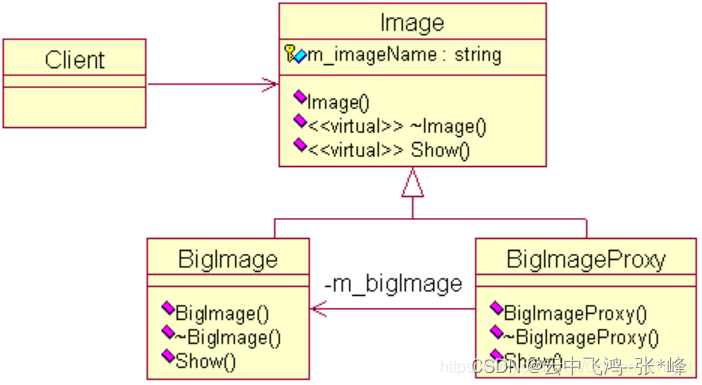


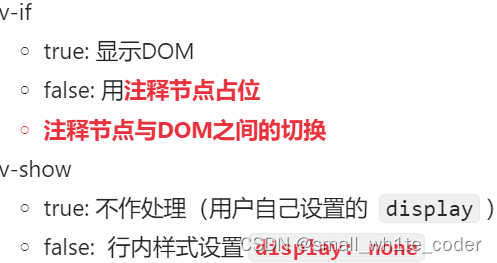


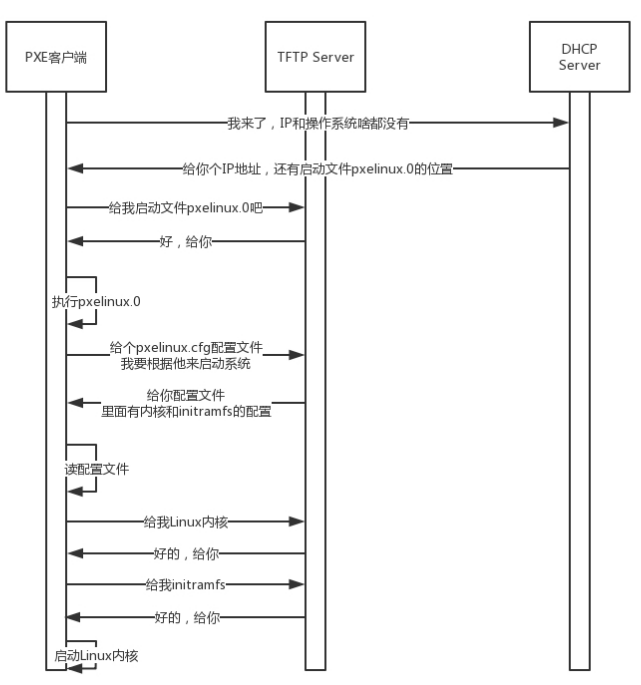

![LeetCode - 贪心(Greedy)算法集合(Python)[分配问题|区间问题]](https://img-blog.csdnimg.cn/direct/b023f7cbce564612830e58c7a2f174d2.png)
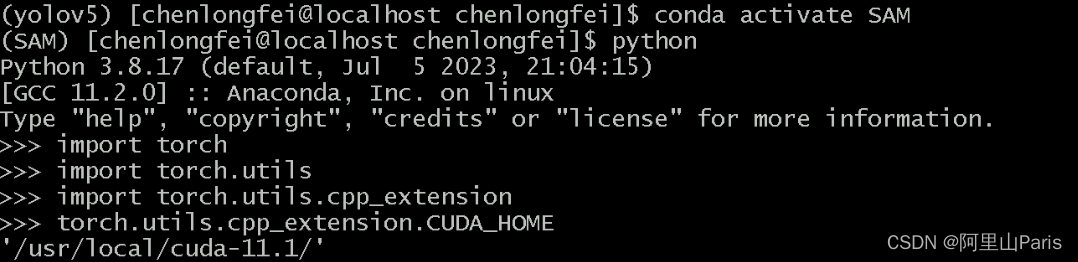
![正点原子[第二期]Linux之ARM(MX6U)裸机篇学习笔记-24.1,2 SPI驱动实验-SPI协议介绍](https://img-blog.csdnimg.cn/direct/f0d6a64be69347a89255bab278e53973.png)